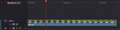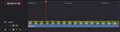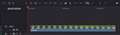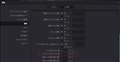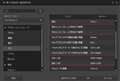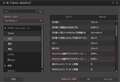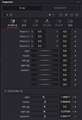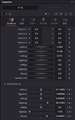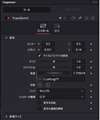DaVinci Resolve Studio ���C�Z���X�L�[��
DaVinci Resolve Studio ���C�Z���X�L�[��Blackmagic Design
�ň����i(�ō�)�F¥43,100
(�O�T��F�}0 ![]() )
�o�^���F2018�N 5�� 1��
)
�o�^���F2018�N 5�� 1��
DaVinci Resolve Studio ���C�Z���X�L�[�� �̃N�`�R�~�f����
�i320���j���̃y�[�W�̃X���b�h�ꗗ�i�S90�X���b�h�j![]()
| ���e�E�^�C�g�� | �i�C�X�N�`�R�~�� | �ԐM�� | �ŏI���e���� |
|---|---|---|---|
| 1 | 0 | 2025�N11��29�� 15:01 | |
| 1 | 0 | 2025�N8��10�� 21:13 | |
| 6 | 9 | 2025�N7��14�� 18:30 | |
| 2 | 0 | 2025�N6��19�� 16:53 | |
| 7 | 1 | 2025�N6��11�� 19:58 | |
| 1 | 0 | 2025�N6��4�� 23:18 |
- �u����̍i���݁v�̖��ԐM�A�������͍ŐV1�N�A�����ς݂͑S���Ԃ̃N�`�R�~��\�����Ă��܂�
����ҏW�\�t�g�E����Đ��\�t�g > Blackmagic Design > DaVinci Resolve Studio ���C�Z���X�L�[��
�W�j�Ή���decklink�J�[�h����̃L���v�`���͂ǂ���������ł��傤���Hdecklink�J�[�h�ɕt����media express�͂S�j�L���v�`���͂ł��܂����A�W�j�̐ݒ肪����܂���Babobe�@premiere���ȑO�͓���L���v�`�����ł��܂������C���s�o�[�W�����ł͂ł��邩�ǂ����킩��܂���B
![]() 1�_
1�_
����ҏW�\�t�g�E����Đ��\�t�g > Blackmagic Design > DaVinci Resolve Studio ���C�Z���X�L�[��
|
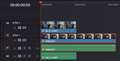 |
 |
 |
|---|---|---|
�^�C�����C���ɔz�u |
�^�C���R�[�h�Œ��� |
�^�C���R�[�h(SRT)�������Ƃ��ēǂݍ��� |
�Œ�J����(pana)�B�e�����
�A�N�V�����J����(dji)�B�e�������������
TimeDateSRTCreator���g�p�i���ԏ��擾�j
15:04:24 pana
15:04:47 DJI
04:47 - 04:24 = 00:23
*�A�N�V�����J����(dji)�B�e����� 23�b�ォ��\������
--------------------------------------------------
TimeDateSRTCreator
����̎B�e�N�����E���ԏ��ړǂݎ����
TimeDateSRT�������쐬���܂��B
�imediaInfo�ŏ��@pgs�@������ꍇ�j
Date Time Format ��
�x�@�F�@�N���@/ �l�@�F�@�����@/ �c�@�F�@�N�����@/ �e�@�F�@�N�����@�����b�@/ �f�@�F�@2025/08/10 �����b
https://www.videohelp.com/software/TimeDateSRTCreator
--------------------------------------------------
�^�C���R�[�h(SRT�t�@�C��)�������Ƃ��ă^�C�����C���ɒlj�
���@�f�����̎��v�̓A�i���O�Ȃ̂ŁA�����̓^�C���R�[�h���Ƃ͐��m�ɂ͈�v���܂���B
![]() 1�_
1�_
����ҏW�\�t�g�E����Đ��\�t�g > Blackmagic Design > DaVinci Resolve Studio ���C�Z���X�L�[��
�X���Ⴂ��������܂��A�����Ă����ŕ������Ă��������B
�G�f�B�b�g���[�h�̃^�C�����C���ŁA���E�ɃX�N���[����������邱�Ƃ������̂ł����A�}�E�X����Ŕ����ɍ��E�ɃX�N���[��������̂�����Ƃ悭�v���悤�ɂȂ�܂����B
�����Ń}�E�X���ւ��悤�Ǝv���Ă܂��B
���g���Ă�Q�[�~���O�}�E�X�������d�r��ɂȂ�̂ŗǂ��@��ȂƁB
���̓��W�N�[����2�@��ŁAMX ERGO S�ƁAMX Master�V���[�Y�̂Q�ł��B
�ǂ�������z�ōw�����s�͂ł��Ȃ��̂ŁA���ۂɂ��g���̕�������������������ȂƎv���܂��āB
�g���b�N�{�[���̕��������ȑ��삪���₷���̂��A
����Ƃ�MX Master�̐e�w�z�C�[���ł��\���Ȃ̂��B
�_�r���`���]���u�͖����łŁA�G�f�B�b�g���[�h�̃^�C�����C���̔����ȍ��E�ړ��ł̑���̎g�p�ł��B
���ۂɎg�p����Ă��������������A���ӌ����������������ł��B
��낵�����肢���܂��B
![]() 0�_
0�_
��������[����
����ɂ��́B
>�G�f�B�b�g���[�h�̃^�C�����C���ŁA
>���E�ɃX�N���[����������邱�Ƃ������̂ł����A
>�}�E�X����Ŕ����ɍ��E�ɃX�N���[��������̂�����Ƃ悭�v���悤�ɂȂ�܂����B
������̈Ӑ}�ɉ���Ă��邩����܂��E�E�E
�}�E�X����ɗ��炸�A�^�C�����C����ł̈ړ���
�L�[�{�[�h���� (���L�[ [��] / [��])��
1fr�ړ����o���܂�([�i�b�W]�@�\: nudge = �����Ɠ������j�B
���A�����ړ�����ꍇ�́A
[Shift]+[��] / [��] �Ł@1sec�ړ��@(24frs @ 24fps)
�^�C�����C����̃N���b�v���̂̈ړ���
��[���ݒ�]�ňړ��t���[�����͔C�ӂɐݒ�ł��܂��i[�t�@�X�g�i�b�W]�B
�L�[�{�[�h���� ([>] / [<]) : 1fr �ړ�
���A�����ړ�����ꍇ�́A
[Shift]+ [>] / [<] �Ł@�ݒ肵���t���[�����ړ�
�ȏ�̃L�[�{�[�h����̑g�ݍ��킹��
�^�C�����C����̕����N���b�v�̕ҏW���y�ɂȂ�܂��B
�����ԍ��F26235703
![]() 2�_
2�_
��siniperca2����
�R�����g���肪�Ƃ��������܂��B
�L�[�{�[�h�����ł���ȊȒP�ɂł���Ƃ́I
�}�E�X�����K�v�Ȃ��Ȃ�܂����B
���肪�Ƃ��������܂��A������܂����B
�����ԍ��F26235710
![]() 0�_
0�_
�lj�
�N���b�v�̐擪�t���[���Ɉړ� : [��]
�N���b�v�̍ŏI�t���[���Ɉړ� : [��]
�����ԍ��F26236064
![]() 1�_
1�_
��siniperca2����
�����́B
�����Ă��������A���肪�Ƃ��������܂��I
���܂ł́A�^�C�����C���̈ړ��̓X���C�h�o�[���h���b�O���đ��삵�Ă܂���(��)
����ō�Ƃ������Ԓ���܂��I
�����ԍ��F26236078
![]() 0�_
0�_
���߉���łɁE�E�E
[Edit�n�y�[�W�ŕ֗��ȃV���[�g�J�b�g
1.�Đ��֘A
[J] / [K] / [L] : �t�� / ��~ / ��
�@��2���łQ�{�� (max 64�{���j
�@��[K]+[J] / [L] �F �Pfr�ړ�
[/] : �v�����[��
�@���Đ��w�b�h�ɖ߂�
�@���ݒ�ύX �F ���ݒ� > ���[�U�[ > �ҏW > �v�����[������
2.����
[Ctrl]+[B]
3.�g�����J�b�g
[Ctrl]+[Shift]+�i[ �F�擪 / ] �F�����j
4.�}�[�J�[
�^�C�����C�����[M]
�@��[Alt]+[M]�Ń}�[�J�[�폜
5.���̑�
[Ctrl]+[Z] �F ��������ɖ߂�
[Ctrl]+[A] �F �N���b�v�S�I��
[Shift]+[V] : �Đ��w�b�h�ߖT�̃N���b�v�I��
�����ԍ��F26236370
![]() 1�_
1�_
��siniperca2����
����ɂ��́B
�����������Ȃ�āA�Ƃ�ł�����܂���B
���낢����ɂȂ�������̂ł����A�l�̓��ł͑S���o������܂���i�j
���́A����쐬��PowerDirector�̕��ōs���Ă܂��āA�_�r���`�֍쐬�����ڍs���Ă���Œ��Ȃ�ł��B
���́E�E�E�������Ȃ����ǁA�_�r���`�̎g�������o���Ă�����x�̓���͍���悤�ɂȂ肽���Ǝv���Ă�Ƃ���ł��B
���J�ɋ����Ă��������A���肪�Ƃ��������܂��I
�����ԍ��F26236410
![]() 0�_
0�_
PDR(PowerDirector)�ł��V���[�g�J�b�g�L�[�͑��݂��܂��i���R�ł����j�B
DVR(DaVinciResolve)�Ƃ̐���������邽�߁A�ꕔ�J�X�^�}�C�Y���邱�Ƃ�
�o���܂��B
[�ҏW]���j���[ > ��{�ݒ� > �ҏW > �J�X�^�}�C�Y > �A�v���P�[�V�������j���[�o�[
1.[��] (��j
�@�O�̃��j�b�g �F [,] (= [<])
���̃��j�b�g �F [.] (= [>])
���Pfr�P�ʂōĐ��w�b�h���ړ�������
�O�̂P�b �F [Shift]+[Left (��)]
���̂P�b �F [Shift]+[Right (��)]
�@��1�b�P�ʂōĐ��w�b�h���ړ�������
2.[�ҏW]�@(��j
�@�^�C�������̑I���I�u�W�F�N�g��1�t���[�����Ɉړ� �F [Shift]+[,]
�^�C�������̑I���I�u�W�F�N�g��1�t���[���E�Ɉړ� �F [Shift]+[.]
�ȏ�́A�������u��Ԃ�PDR16�ł̐ݒ�ł����A
�ŐV�łł͂������Ă��邩������܂���i�הO�j�B
�����ԍ��F26237276
![]() 1�_
1�_
�ʃ\�t�g�����ǁB
Q/E��±30�b
A/D��±5�b
Z/C��±1�b
��/����±1�t���[��
����ȓo�^���Ă����Ǝg���Ă��܂��B
�����ԍ��F26237289
![]() 1�_
1�_
��siniperca2����
��KAZU0002����
������A�R�����g���肪�Ƃ��������܂��I
���낢�닳���Ă��������Ċ������ł��B
�ЂƂ܂��́A1�t���[���P�ʂł̈ړ��̎d���������Ă����������̂ŁA�������v���Ǝv���܂��i�j
���肪�Ƃ��������܂����I
�����ԍ��F26237563
![]() 0�_
0�_
����ҏW�\�t�g�E����Đ��\�t�g > Blackmagic Design > DaVinci Resolve Studio ���C�Z���X�L�[��
PSD�t�@�C�����A�j���[�V����2
���Y�^�I�ɋL�q
------------------
[BASE] : Fig.1
�@ [Body]��[Transform9]
��Transform9 > �p�x >���f�B�t�@�C�A�[ > Modifiers > Audio(WAV)
��Amplitude Scale : 15
�A [Foots-UpArms]�i��r�Ə㎈�j
�@ ��[Polygon]��[Left_Foot] / [Polygon]��[Right_Foot]
��[Polygon]��[UpArm_Foot] / [Polygon]��[UpArm_Foot]
�B [logo]��[Transform8]
[Eyes] :
��[Polygon]��[Face]��[Transform6]
��[Transform6] > �p�x > �G�N�X�v���b�V���� > C.eyes
[Mouth] :
��[Polygon]��[mouth]��[Transform5]
��[Transform5] > �p�x > �G�N�X�v���b�V���� > C.mouth
[Legs] :
��[Polygon]��[L_Leg]��[Transform1]
��[Polygon]��[R_Leg]��[Transform2]
��[Transform1] > �p�x > �G�N�X�v���b�V���� > C.left_leg*5
��[Transform2] > �p�x > �G�N�X�v���b�V���� > C.right_leg*5
[Arms] : [Left_Arm] > [Transform3] > �p�x >���f�B�t�@�C�A�[ > Modifiers > Audio(WAV)
��Amplitude Scale : -150
�@�@�@ : [Right_Arm] > [Transform3] > �p�x >���f�B�t�@�C�A�[ > Modifiers > Audio(WAV)
��Amplitude Scale : 100
[Transform10] > �Z���^�[�i�w/�x�j�ɃG�N�X�v���b�V���� > Point(C.Position*0.2+0.5,0.5)
���̑S�̂����E�ɗh����A�j���[�V����
[Custom Tool]��[C]��rename
https://youtu.be/2vK8adidRn4
![]() 2�_
2�_
����ҏW�\�t�g�E����Đ��\�t�g > Blackmagic Design > DaVinci Resolve Studio ���C�Z���X�L�[��
1.[PSD]�t�@�C����[NODE]�G�f�B�^�ɉ����� > Fusion > �ǂݍ��� > PSD
�@�@ �p�[�c��
�@�A �p�[�c��[Transform]��ڑ�
�@�B �e�p�[�c��[Merge]�ōč\��
2.�e�p�[�c���A�j���[�V����
�@��[Custom Tool](<Miscellaneous < Tools)�ŃR���g���[������
�@�@ �u�R���t�B�O�v�^�u > ���l�R���g���[�� > Name of Number1 > ���O��t����(ex.[LeftArm])
�@�@�@���S�p�[�c�ɓ��l����
�@�A �u�R���g���[���v�^�u > �@�Ŗ��O��t�����R���g���[��
�@�B [Custom Tool](rename : [C])���E�N���b�N > �R���g���[����ҏW
�@�C [�R���g���[����ҏW]
�����O : �@�ŕt�������O����́i"LeftArm"etc)
���X���C�_�[�R���g���[�����쐬����
�@�D [Custom Tool](rename : [C])�̃s���E�}�[�N���N���b�N
�@�@�@��[Transform1] > "�p�x"�ɃG�N�X�v���b�V����* > �C�ō쐬�����Y���X���C�_�[�Ƀh���[
�@�@�@���S�p�[�c�ɓ��l����
* : (ex) C.leftleg*3 �i���l�R���g���[����3�{�j
![]() 4�_
4�_
����ҏW�\�t�g�E����Đ��\�t�g > Blackmagic Design > DaVinci Resolve Studio ���C�Z���X�L�[��
�v���L�V���f�B�A������ƃN���b�v�Ƀ}�[�N���t���܂����A�œK�����f�B�A�ɂ͉����t���܂���
�œK�����f�B�A���쐬�����ꍇ�A�����Ƃł��Ă��邩�ǂ����͂ǂ��Ŋm�F�ł��܂����H
������Ȃ�Đ��̒��̍œK�����f�B�A������ꍇ�͎g�p�Ŋm�F�Ő�Ǝv���܂��� �������Ɣ��f�ł��܂����ˁH
![]() 1�_
1�_
���̐��i�̍ň����i������

DaVinci Resolve Studio ���C�Z���X�L�[��
�ň����i�i�ō��j�F¥43,100�o�^���F2018�N 5�� 1�� ���i.com�̈����̗��R�́H
�N�`�R�~�f������
�V���s�b�N�A�b�v���X�g
-
�yMy�R���N�V�����z���݂̃��C���@�\��
-
�yMy�R���N�V�����z2026�N�Ł@i7-3770S
-
�y�~�������̃��X�g�z10���ȉ�pc
-
�y�~�������̃��X�g�z10���ȉ�
-
�y�~�������̃��X�g�z�p�\�R���I��
���i.com�}�K�W��
���ڃg�s�b�N�X
- �t���e���r�̂�������11�I�I �l�C���[�J�[�̍��掿���f���⍂�R�X�p���f�������I�y2026�N1���z

�t���e���r�E�L�@EL�e���r
- iPad�̂������߃��f���I Pro�AAir�A����Amini�̈Ⴂ�ƑI�ѕ���O�����y2025�N12���z

�^�u���b�gPC
- �g�уL�����A�̃N���W�b�g�J�[�h���r�I �������߂̍��Ҍ��J�[�h���Љ�y2026�N1���z

�N���W�b�g�J�[�h
�i�p�\�R���j
����ҏW�\�t�g�E����Đ��\�t�g
�i�ŋ�3�N�ȓ��̔����E�o�^�j